
Вы можете персонализировать свои Apple Watch с помощью различных циферблатов и «усложнений», но если вы действительно хотите добавить индивидуальности, циферблат «Цвет» имеет интересную усложненную монограмму, которая позволяет отображать на часах до четырех символов. лицо. Однако усложнение Monogram более настраиваемое, чем люди думают.
Вот как настроить усложнение монограммы и как получить доступ к дополнительным параметрам символов, например логотипу Apple.
Если ваш циферблат не является цветным, сначала убедитесь, что он активен. Если это не так, нажимайте цифровую головку, пока не вернетесь к циферблату. Затем нажмите с усилием на циферблат.

Появится селектор циферблата. Проведите пальцем влево или вправо, чтобы найти цветной циферблат, в зависимости от того, какой циферблат был активен.
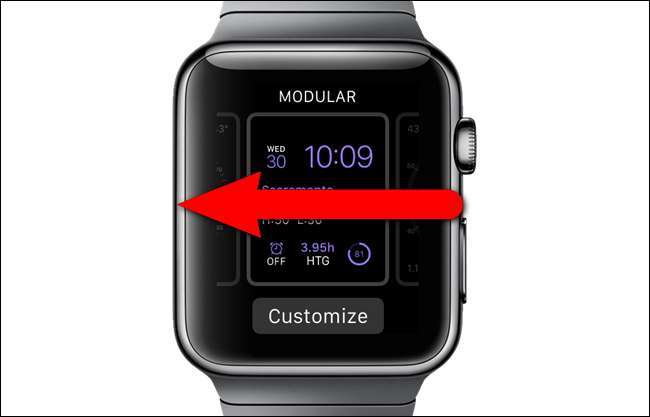
Найдя циферблат «Цвет», нажмите «Настроить».

Первый экран настройки циферблата Color позволяет выбрать цвет. Если вы хотите изменить цвет, используйте цифровую коронку, чтобы выбрать другой цвет. Затем проведите пальцем влево, чтобы перейти ко второму экрану настройки.

Этот экран позволяет вам изменить, какие осложнения отображаются на циферблате. Нажмите на усложнение в центре. Единственные варианты для этого места - «Нет» или «Вензель». Убедитесь, что выбрано «Монограмма».
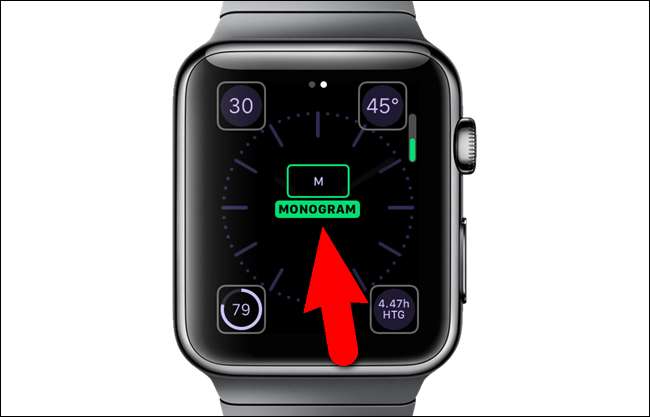
Нажимайте на цифровую головку, пока не вернетесь к циферблату. Обратите внимание на монограмму в верхней части циферблата.

Теперь, когда у нас выбран цветной циферблат и включена усложненная монограмма, вы можете настроить монограмму с помощью телефона. Коснитесь приложения «Часы» на главном экране.
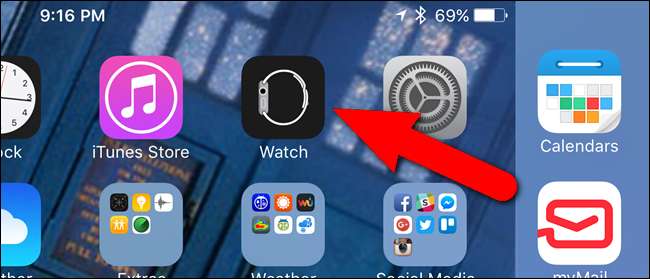
Убедитесь, что экран «Мои часы» активен. Если нет, нажмите значок «Мои часы» внизу экрана.
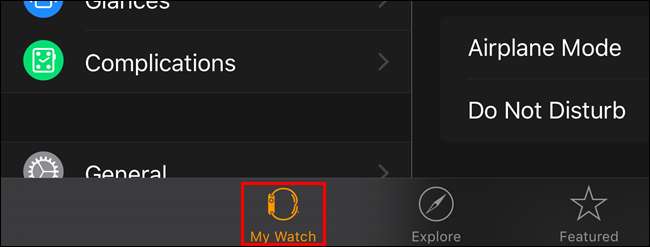
На экране «Мои часы» нажмите «Часы».

Нажмите «Монограмма» на экране «Часы».
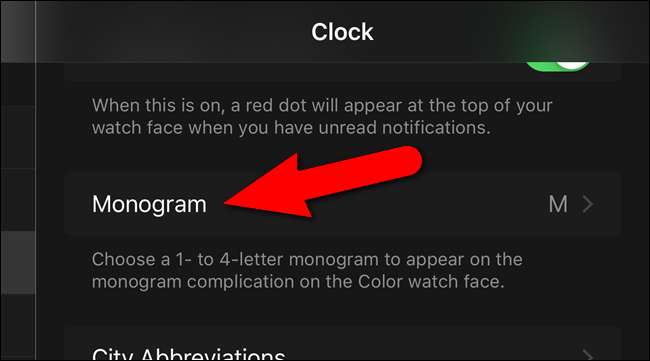
Курсор автоматически помещается в конец текущей монограммы. Удалите текущий символ (символы) и введите буквы, цифры или символы со стандартной клавиатуры. Нажмите «<Часы» в верхней части экрана «Монограмма», чтобы вернуться к предыдущему экрану.
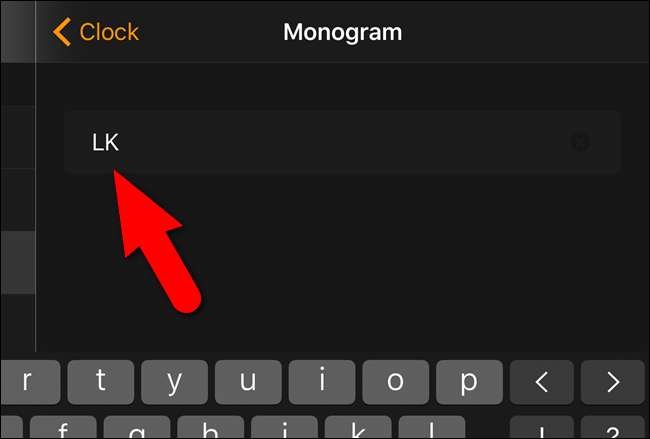
Введенные символы отображаются справа от опции «Монограмма» на экране «Часы».
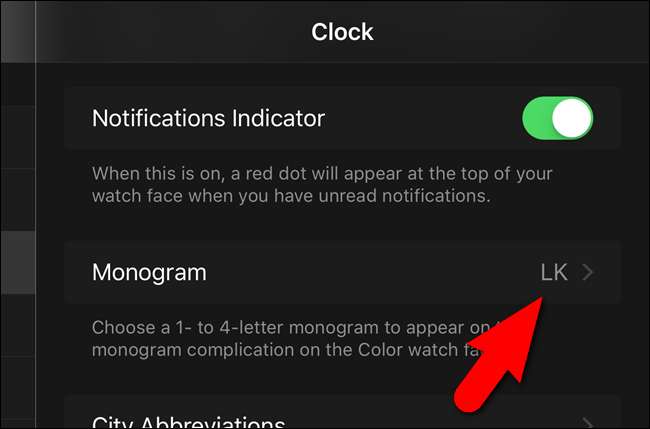
Ваша новая монограмма отображается на цветном циферблате.

Вот где начинается самое интересное. Вы также можете добавлять других персонажей, если можете копировать их из других источников. В UniChar Picker приложение - отличный источник. Найдите его в App Store и установите. Затем нажмите значок «UniChar» на главном экране, чтобы открыть приложение.
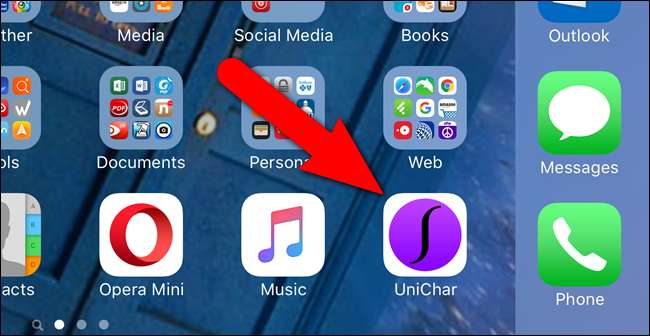
Вы можете использовать любой символ из коллекции UniChar как часть своей монограммы. В этом примере мы будем использовать логотип Apple. Прокрутите вниз до раздела «Пиктограммы» и нажмите на логотип Apple.
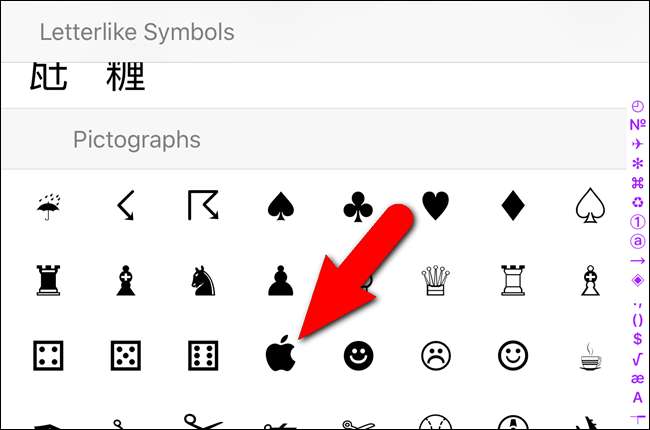
Логотип Apple появится в разделе «Недавно использованные». Чтобы скопировать логотип Apple, нажмите и удерживайте логотип Apple…
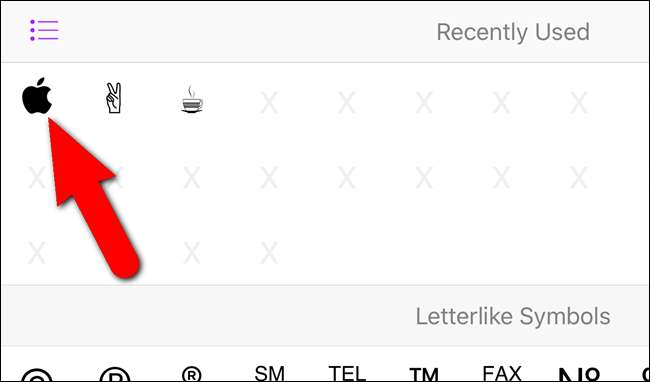
… Пока на экране не появится надпись «Скопировано».
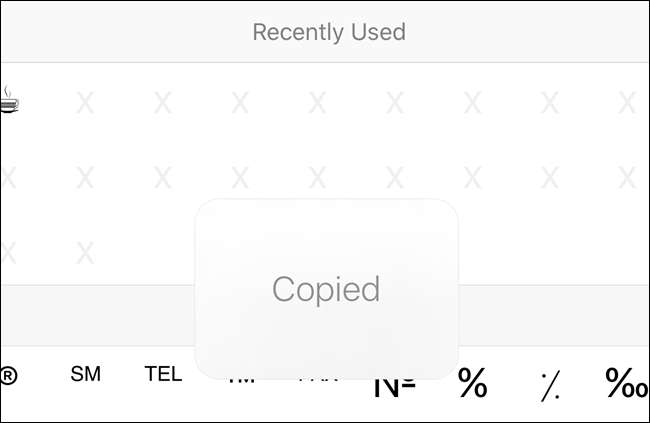
Вернитесь к экрану «Монограмма» в приложении «Часы», как описано ранее. Удалите текущую монограмму, а затем нажмите и удерживайте в этом месте, пока не увидите всплывающее окно «Вставить», и нажмите на это всплывающее окно.
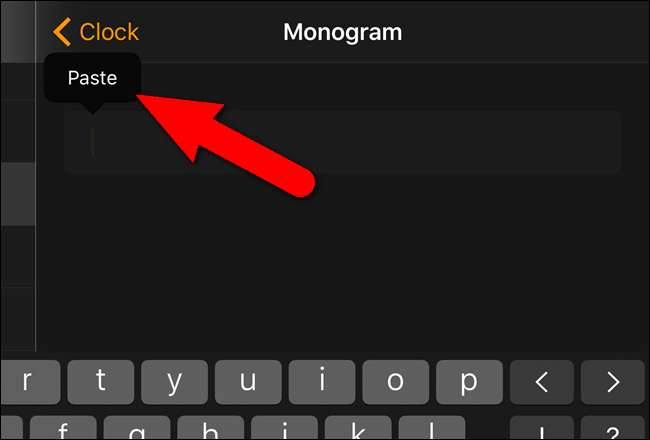
Логотип Apple вставлен на экран «Монограмма». Снова нажмите «Часы» в верхней части экрана, чтобы принять изменение и вернуться к экрану «Часы».
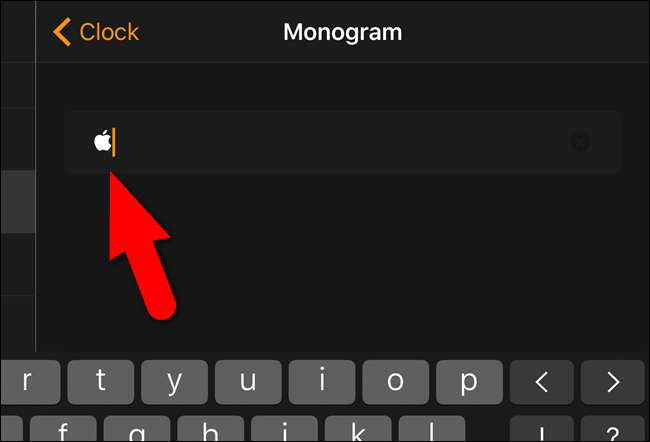
Логотип Apple появится справа от «Монограммы» на экране «Часы».
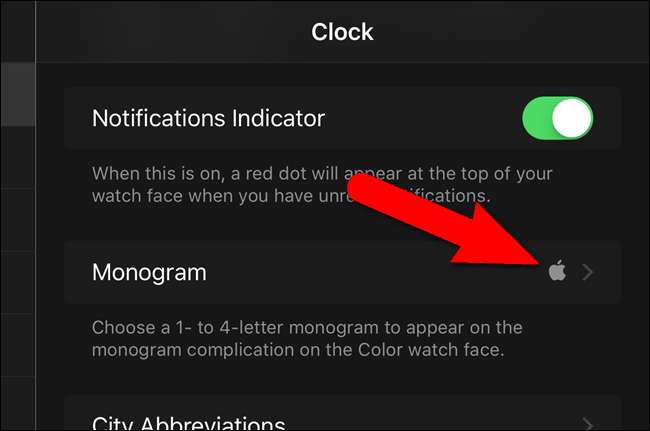
Логотип Apple теперь отображается на цветном циферблате.

Некоторые символы могут плохо выглядеть на цветном циферблате, потому что персонаж становится очень маленьким. Попробуйте разных персонажей и посмотрите, что вам нравится - вы можете сделать много крутых вещей.







